Instalarea melodiei pentru a separa contactul pe Android. Cum se instalează un ton de apel pentru Android Contact Cum se instalează o melodie pe ecranul HighScreen
Cum să vă puneți muzica pe contacte, SMS și ceas de alarmă din smartphone-ul Android.
Ca totul din lumea noastră, Android nu este, de asemenea, perfect.
De exemplu, pentru a se tridica pentru a pune melodia pe același apel sau ceas deșteptător, trebuie să vă rupeți ușor capul.
Prin urmare, în acest articol am decis să spun despre cum puteți pune melodia pe SMS, apel, ceas deșteptător.
Cum de a pune o melodie separată pentru un contact separat pentru Android.
Cred că nu există probleme cu modul de punere a tonului de apel asupra provocării. Dar pentru a pune melodia pe o persoană separată în agenda telefonică nu a reușit să fie la toată lumea.
Acum vă voi ajuta să înțelegeți cum se poate face.
1. Trebuie să creați un dosar în care să copiați melodia de care aveți nevoie.
Pe cardul de memorie, creați următoarele dosare:
/ SDCard / Media / Audio / Tonuri de apel /
Și este în dosarul tonurilor de apel copiați melodiile de care aveți nevoie.
2. Puneți melodia la contactul selectat.
Accesați lista de contacte, alegeți nevoie de număr, butonul MENU - Setați tonul de apel.
(pe telefonul dvs. această cale poate fi ușor diferită)
Și alegeți melodia dorită.
Cum să vă puneți muzica pe ceasul alarmei Android.
Pentru a începe la rădăcina cardului de memorie, trebuie să creați un astfel de arbore de dosar:
/ SDCard / Media / Audio / Alarme /
Crea media de dosare În el, folderul audio și în alarmele IT. Melodia pe care doriți să o puneți pe ceasul deșteptătorului, treceți la dosarul Alarme.
Acum mergeți la meniu - ceasul cu alarmă - sunetul semnalului este melodia noastră.
Cum să-ți pui melodia pe SMS.
Iată toate analogiile. Creați un dosar:
/ SDCard / Media / Audio / Notificări /
Aruncim melodia dorită acolo.
Acum mergeți la setări - Profile de sunet - Alegeți profilul - Melody SMS și în lista tonurilor de apel disponibile și alegeți cea dorită.
Aceasta este instrucțiunea oficială pentru HighScreen Razar pro. În limba rusă, care este adecvată sub. În cazul în care v-ați actualizat smartphone highscreen. până la o versiune mai "proaspătă" sau "lansată" la mai devreme, atunci ar trebui să încercați pe alții instrucțiuni detaliate Funcționarea, care va fi prezentată mai jos. De asemenea, sugerează familiarizarea cu instrucțiuni rapide Utilizator în format Întrebare - Răspuns.
Site-ul oficial HighScreen?
Ați atins punctul, deoarece toate informațiile de pe site-ul oficial au fost colectate aici companiile de marescreen, precum și masa altor conținut utile.
Setări-\u003e Despre Telefon :: Versiunea Android (mai multe clicuri pe element vor fi lansate "Easter Ou") ["Din caseta" Versiunea OS Android nu este specificată].
Continuăm să personalizăm smartphone-ul
Cum se actualizează driverele pe ecranul HighScreen

Trebuie să mergeți la "Setări -\u003e Despre Telefon -\u003e Versiunea Nucleului"
Cum să activați aspectul tastaturii rusești
Accesați setările ARZDE "\u003e Limba și intrarea-\u003e Selectați limba"
Cum se conectează 4G sau comutați la 2G, 3G
"Setări-\u003e Mai mult-\u003e Rețeaua mobilă-\u003e Transfer de date"
Ce trebuie să faceți dacă ați pornit modul pentru copii și ați uitat parola
Mergeți la "Setări-\u003e Limba și tastatura-\u003e Secțiunea (Tastatură și metode de introducere) -\u003e Puneți o bifină opusă" Guvernului Votare "
.png)
Setări-\u003e Screen :: Screen motor Direct (eliminați bifați)
Cum se instalează o melodie pentru ceasul deșteptător?
.png)
Setări-\u003e Screen-\u003e Luminozitate-\u003e dreapta (creștere); stânga (reducere); Auto (ajustare automată).
.jpg)
Setări-\u003e Baterie-\u003e Economisirea energiei (puneți o bifată)
Activați afișarea stării de încărcare a bateriei în procente
Setări-\u003e Baterie-\u003e Încărcarea bateriei
Cum se transferă numere de telefon de pe cartela SIM în memoria telefonului? Număr de import de la SIM
- Mergeți la aplicația "Contacte"
- Faceți clic pe butonul "Opțiuni" -\u003e Selectați "Import / Export"
- Alegeți de unde aveți nevoie pentru a importa Contacte -\u003e Import cu cartela SIM "
Cum se adaugă contactați Lista neagră sau blocați numărul de telefon?
Cum să configurați Internetul în cazul în care internetul nu funcționează (de exemplu, MTS, Beeline, Tele2, Life)
- Puteți contacta operatorul
- Sau citiți instrucțiunile pentru
Cum se instalează tonul de apel pe abonat, astfel încât fiecare număr să aibă propria melodie

Accesați aplicația "Contacte" -\u003e Selectați contactul dorit -\u003e Faceți clic pe acesta -\u003e Deschideți meniul (3 puncte verticale) -\u003e Setați ton de apel
Cum să deconectați sau să activați tastele vibro-blocare?
 Mergeți la Setări-\u003e Limba și introduceți -\u003e Tastatură Android. sau tastatura Google. -\u003e Taste bloc vibrootic (eliminați sau bifați)
Mergeți la Setări-\u003e Limba și introduceți -\u003e Tastatură Android. sau tastatura Google. -\u003e Taste bloc vibrootic (eliminați sau bifați)
Cum se instalează o melodie pe un mesaj SMS sau să modificați sunetele de alerte?
Verificați instrucțiunile pentru
Cum să afli ce procesor pe razar pro?
Trebuie să vedeți caracteristicile RAZAR Pro (deasupra link-ului indicat). Știm că în această modificare a chipset-ului dispozitivului - Mediatek MT6737T, 1450 MHz.
.png)
Setări-\u003e Pentru dezvoltatori-\u003e Debugging USB
Dacă nu există niciun element "pentru dezvoltatori"?
Urmați pașii din instrucțiuni
.png)
Setări-\u003e Transmisie de date-\u003e Mobile Prafik.
Setări-\u003e More-\u003e Rețeaua mobilă -\u003e 3G / 4G Service (dacă operatorul nu acceptă, selectați numai 2G)
Cum se schimbă sau adăugați o limbă de introducere pe tastatură?
Setări-\u003e Limbă și intrare-\u003e Tastatură Android-\u003e Setări pictograme-\u003e Limbi de intrare (puneți bifați opusul necesar)
Pentru fiecare contact Android, puteți alege un ton de apel separat care va fi utilizat atunci când apelul este numit numai acest abonat. Puteți face acest lucru utilizând instrumente standard de sistem sau aplicații terțe.
Setarea melodiei
Instalați muzică pentru anumite numere Telefonul este necesar prin aplicația "Contacte". În funcție de versiunea și de android firmware Procedura poate diferi ușor, dar începe întotdeauna la deschiderea înregistrării. carte de telefoanela care trebuie să puneți o melodie.
Pe unele dispozitive Android. În setări nu există apel de apel de apel. Dar există un buton "Adăugare câmp", când faceți clic pe care apare lista de opțiuni. Selectați tipul de titlu "Ringtone" sau "Melody" și adăugați-l la pagina de contact. Apoi repetați procedura pentru selectarea unui anumit cântec pentru înregistrarea unei agende telefonice.  În ultimul versiuni Android. O ordine ușor diferită de schimbare a sunetului unei înregistrări separate de agendă telefonică:
În ultimul versiuni Android. O ordine ușor diferită de schimbare a sunetului unei înregistrări separate de agendă telefonică:

Prezența unui manager de fișiere este importantă la rezolvarea întrebării, cum să puneți o melodie pentru un contact separat pe Android. Fără un manager de fișiere, pur și simplu nu puteți arăta sistemul în care se află pista, care trebuie legată de înregistrarea din agenda telefonică și reproduce când apeluri primite de la o anumită persoană. 
Dacă melodia nu este instalată pe o intrare separată, verificați unde este stocat în memoria telefonului sau pe cartela SIM. Deschideți lista de contacte și porniți filtrul "pe telefon" sau "pe SIM". Puteți livra un ton de apel individual numai la acele contacte care se află în memoria dispozitivului mobil.
Utilizarea aplicațiilor terțe părți
Dacă ați înțeles deja modul în care puteți instala un ton de apel de contact în Android folosind instrumentele încorporate, dar nu funcționează din anumite motive, apoi utilizați pentru a schimba tonul de apel aplicații terțe părți. Una dintre soluțiile dovedite este programul de producător de tonuri de apel.
aceasta aplicație convenabilă Pentru a lucra cu semnale care vă permite să creați și să instalați tonuri de apel pe toate primele sau numai anumite apeluri.

O altă caracteristică interesantă a producătorului de apel este crearea unui ton de apel. Puteți alege orice pistă, utilizând cursorul pentru a specifica un fragment care trebuie pierdut și apoi puneți-l ca ton de apel. 
Pentru a afla cine sună, fără a obține un telefon din buzunar, instalați melodia pentru fiecare contact. Și cum să-l faceți pe stocul Android, în Miui pe Xiaomi și pe Huawei și onoarea smartphone-urilor - a spus în acest articol.
Cum să puneți o melodie pentru contactul pe Android 5
Deschideți "telefonul" (faceți clic pe pictograma telefonului telefonului de pe ecranul principal) și accesați fila Contacte sau efectuați imediat aplicația Contacte.

Selectați contactul dorit și faceți clic pe butonul "Schimbare" (pictograma creionului).

Acum, faceți clic pe trei puncte din colțul din dreapta sus și în lista de opțiuni deschise, faceți clic pe "Set Ringtone".

Apoi, selectați aplicația cu care va fi efectuată acțiunea. Pentru a instala una dintre tonurile de apel prestabilite, selectați "Multimedia Storage" și pentru a pune melodia, selectați Managerul de fișiere disponibil.

Pentru a asculta tonuri de apel din "Depozitare multimedia", faceți clic pe ele. Și pentru a pune favoritul la apel, marchează și faceți clic pe OK.

ÎN manager de fișiere Accesați dosarul în care se stochează melodia dorită și faceți clic pe acesta pentru ao stabili ca o melodie de contact.

Cum să puneți melodia pentru un contact separat pe versiunile noi ale Android
ÎN versiuni recente Androidul a schimbat numai locația butonului "Set Ringtone", iar procesul de instalare al melodiei nu sa schimbat. Accesați Contacte, selectați abonatul și faceți clic pe punctele din colțul din dreapta sus. Faceți clic pe "Set Ringtone" și selectați o aplicație care va fi utilizată pentru a schimba tonul de apel. Apoi urmați pașii descriși în paragraful anterior al instrucțiunii.

Instalarea Rington pe un abonat specific în MIUI pe Xiaomi
Pe smartphone Xiaomi. Accesați lista de contacte și deschideți profilul abonatului dorit. Faceți clic pe "Melody în mod implicit", după care se deschide pagina cu audio standard. Pentru a pierde melodia, faceți clic pe acesta și pentru a selecta, faceți clic pe "OK" din fereastra rămasă în partea de jos a ferestrei.

De asemenea, disponibilă urmărirea piesei descărcate la telefon. Pentru a face acest lucru, chiar în partea de sus a listei, faceți clic pe elementul "Selectarea melodiei pe dispozitiv". Puteți utiliza sau preinstala în Miui Conductor, Audio și Muzică. În ultimele două programe, marcați înregistrarea audio descărcată și faceți clic pe "OK" pentru a le alege.


Instrucțiuni pentru smartphone-urile Huawei și onoare Lucrul la EMUI
Deschideți contactele și selectați numărul dorit. În cardul abonatului, faceți clic pe "Call Melody" (inițial setat la "Implicit").

Fie faceți clic pe butonul "Editați", apoi pe pagina de editare de contact, faceți clic pe "Adăugați câmp" și selectați "Call Melody".

De asemenea, dacă este necesar, permiteți aplicației să contacteze fotografiile, multimedia și alte fișiere de pe telefon.

Veți fi dus la pagina pe care puteți selecta unul dintre tonurile de apel prestabilite sau puteți merge la instalarea unui tonuri de apel video sau a unui cântec încărcat.

Pentru a asculta tonul de apel, faceți clic pe acesta și pentru al instala ca ton de apel de contact, faceți clic pe butonul "BACK".

Dacă doriți să apelați melodia descărcată, deschideți muzica de pe secțiunea dispozitiv. Selectați piesa și ieșiți din spate.
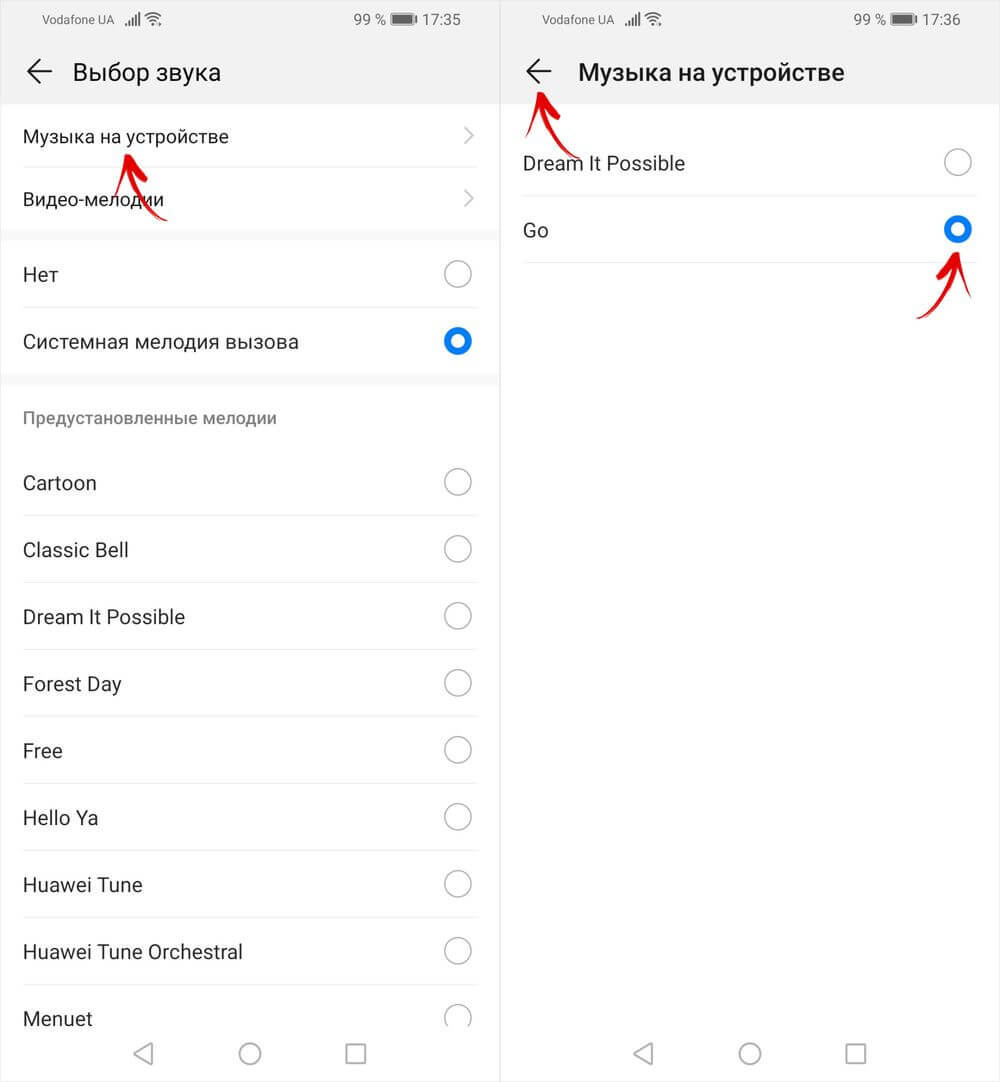
Chiar și în Emui 9 și mai nou este disponibil pentru a instala melodii video. În fereastra "Selectare sunet", faceți clic pe "melodii video" și selectați rola pe care doriți să o apelați. Fereastra nouă va arăta modul în care videoclipul este afișat în timpul provocarea primită. Dacă rola este orizontală, videoclipul va fi afișat în mijlocul ecranului, iar în partea de jos și în partea de sus vor rămâne dungi negre largi. Acum, pentru a instala o melodie video, faceți clic pe bifați în colțul din dreapta jos.

Pe samsung smartphone-uri, LG, HTC, Meizu și alții pe care este instalat carcasa de marcă, numele unor elemente de meniu pot fi diferite, dar instalarea tonului de apel este efectuată în același mod.
